ต้องการแยกไฟล์ Word ออกเป็นสองไฟล์ออนไลน์หรือไม่ บทความนี้จะแนะนำโซลูชันที่ดีที่สุดสำหรับการจัดการเอกสารของคุณอย่างมืออาชีพ!
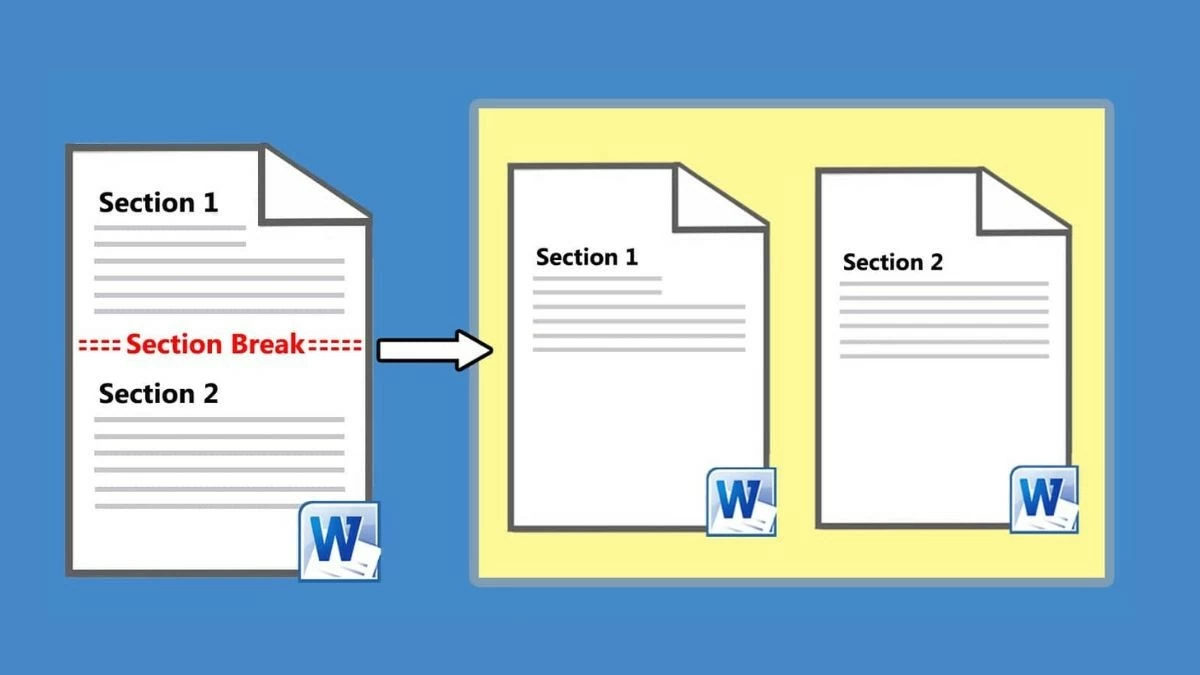 |
แบ่งไฟล์ Word เป็นหลายไฟล์ด้วย VBA อย่างรวดเร็ว
VBA (Visual Basic for Applications) เป็นหนึ่งในเครื่องมืออันทรงพลังใน Microsoft Office ช่วยให้คุณสามารถจัดการงานซ้ำๆ ได้อย่างมีประสิทธิภาพ ด้วย VBA คุณสามารถแบ่งไฟล์ Word ได้อย่างง่ายดายในหลากหลายวิธี
วิธีการแยกไฟล์ Word โดยใช้ตัวคั่นด้วย VBA
หากเอกสาร Word ของคุณถูกแบ่งออกเป็นหลายส่วนตามส่วนหัวหรือตัวคั่นที่เฉพาะเจาะจง คุณสามารถใช้ VBA เพื่อแยกไฟล์ตามเกณฑ์เหล่านี้ได้
ขั้นตอนที่ 1: เปิดเอกสาร Word และกด Alt + F11 เพื่อเข้าถึงหน้าต่าง Microsoft Visual Basic for Applications
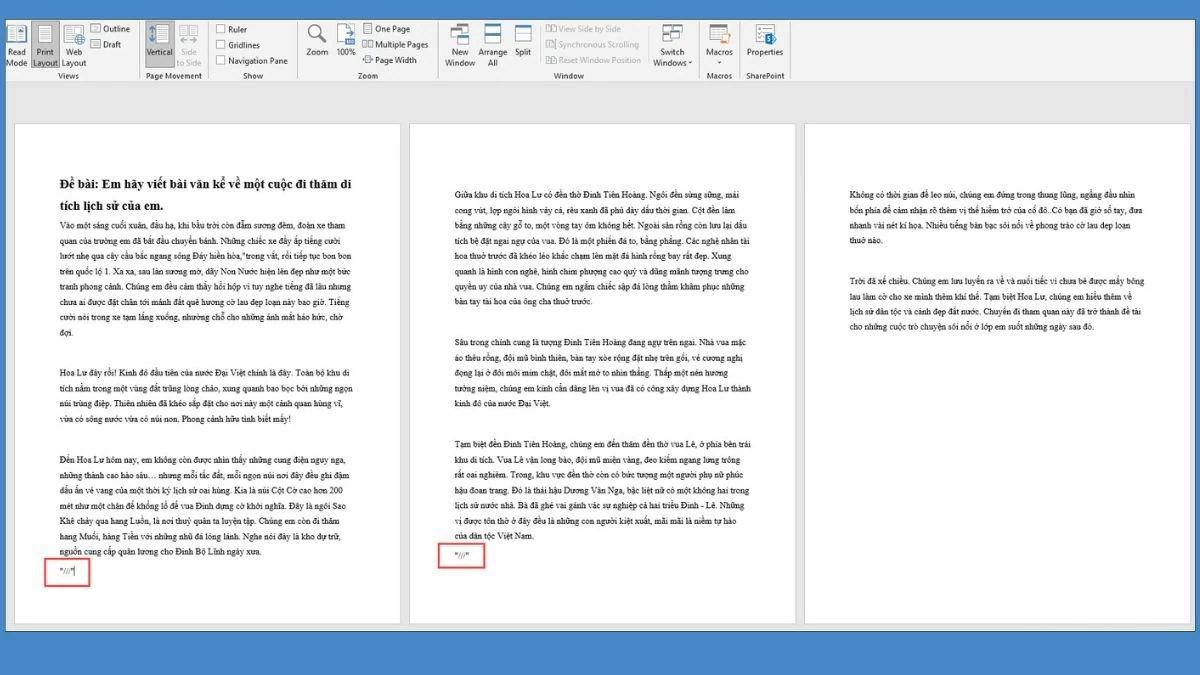 |
ขั้นตอนที่ 2: เลือกแทรกและคลิกโมดูลเพื่อเพิ่มโมดูลใหม่ จากนั้นวางโค้ดที่มีลงในหน้าต่างโมดูล
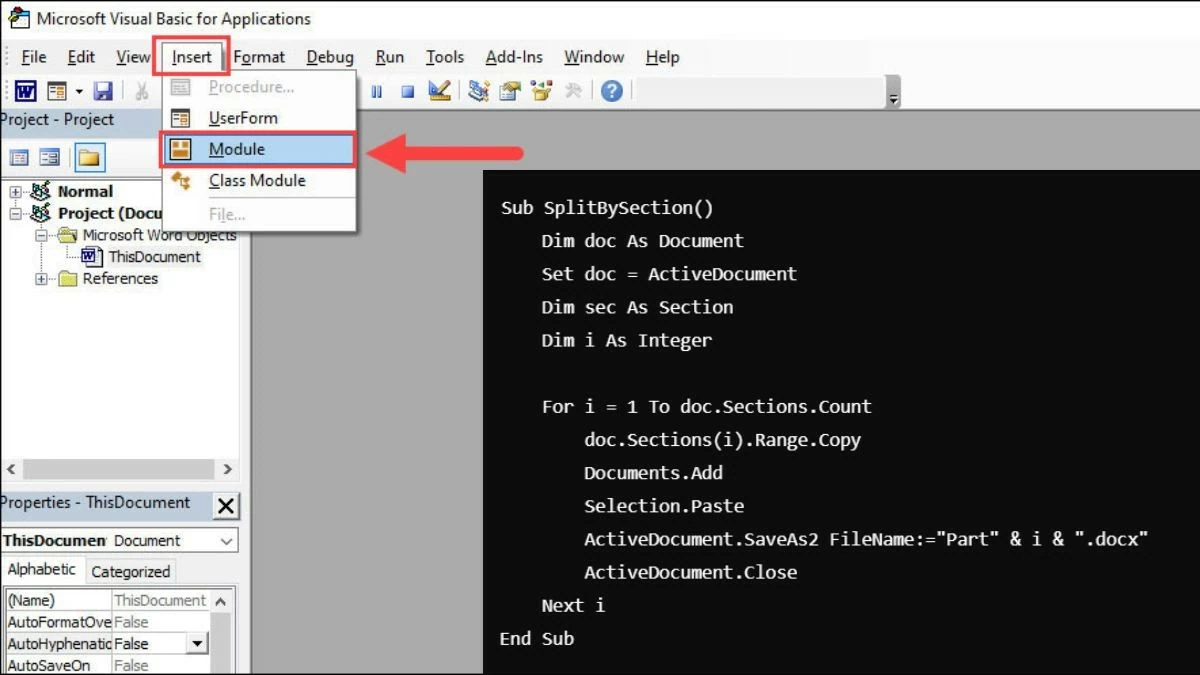 |
ขั้นตอนที่ 3: เรียกใช้โค้ดและเอกสารจะถูกแบ่งออกเป็นไฟล์แยกกันตามตัวแบ่งที่คุณระบุ
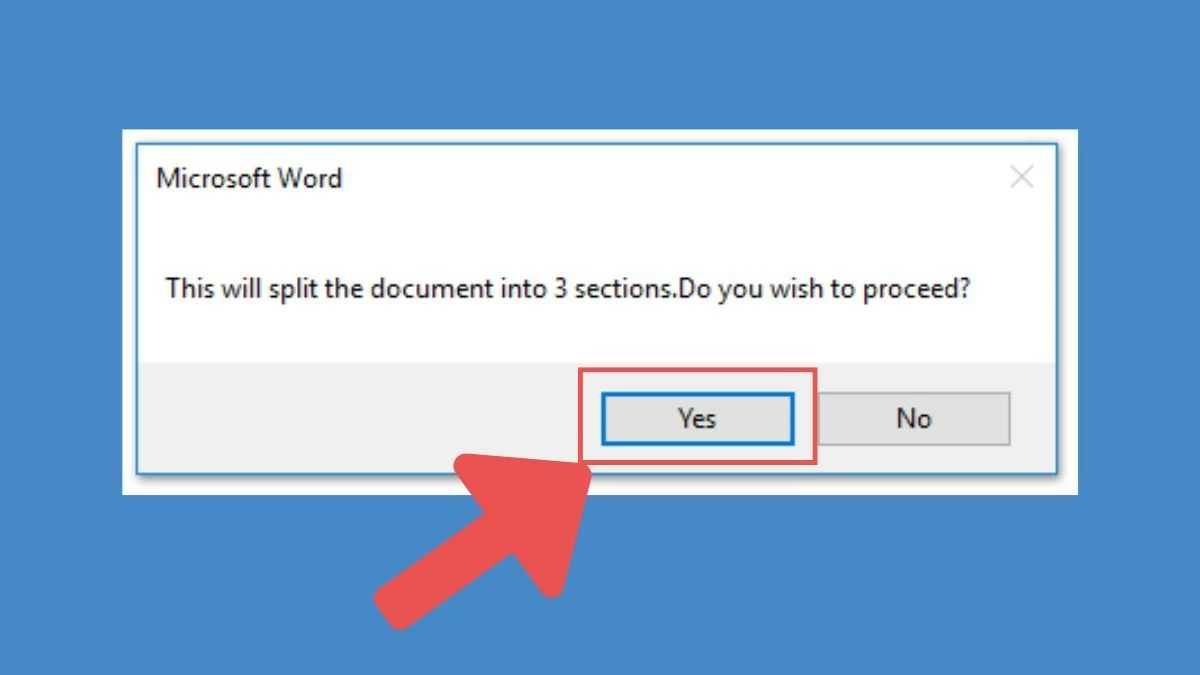 |
วิธีการจัดหน้าเอกสาร Word ด้วย VBA อย่างรวดเร็ว
หากคุณจำเป็นต้องแบ่งเอกสาร Word หน้าต่อหน้า คุณก็สามารถทำได้อย่างง่ายดายด้วย VBA
ขั้นตอนที่ 1: เปิดเอกสาร Word จากนั้นกด Alt + F11 เพื่อเปิดหน้าต่าง Microsoft Visual Basic for Applications
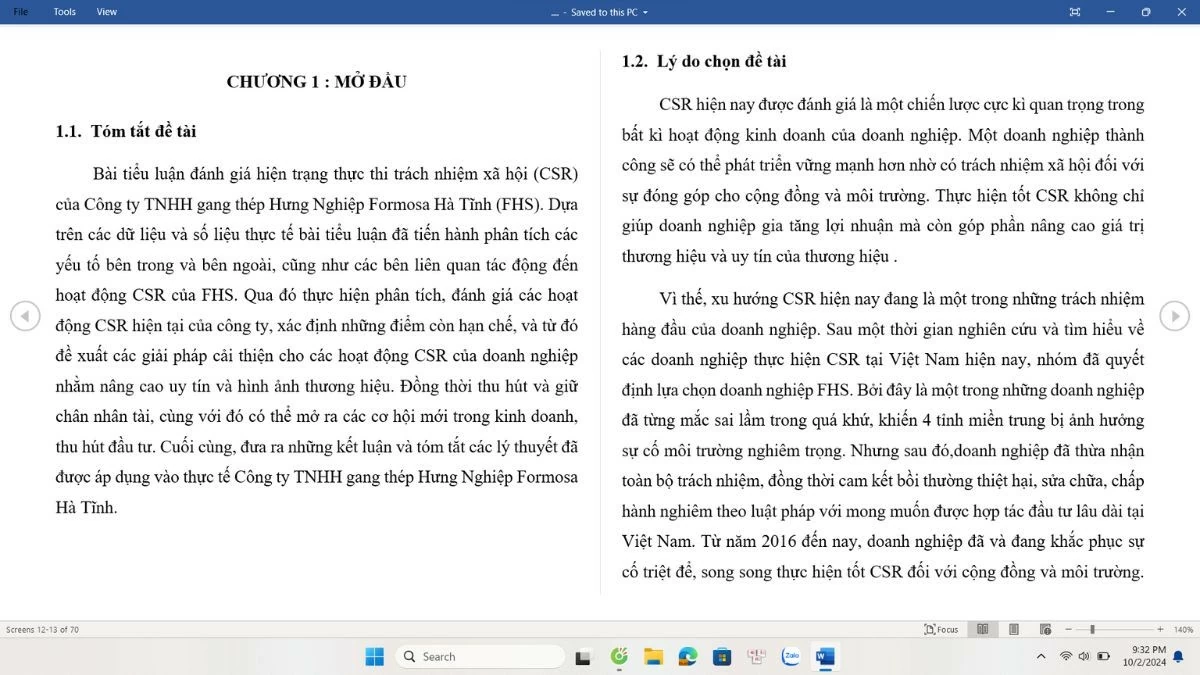 |
ขั้นตอนที่ 2: เลือก แทรก > โมดูล เพื่อสร้างโมดูลใหม่ จากนั้นวางโค้ด VBA ด้านล่างนี้ลงไป:
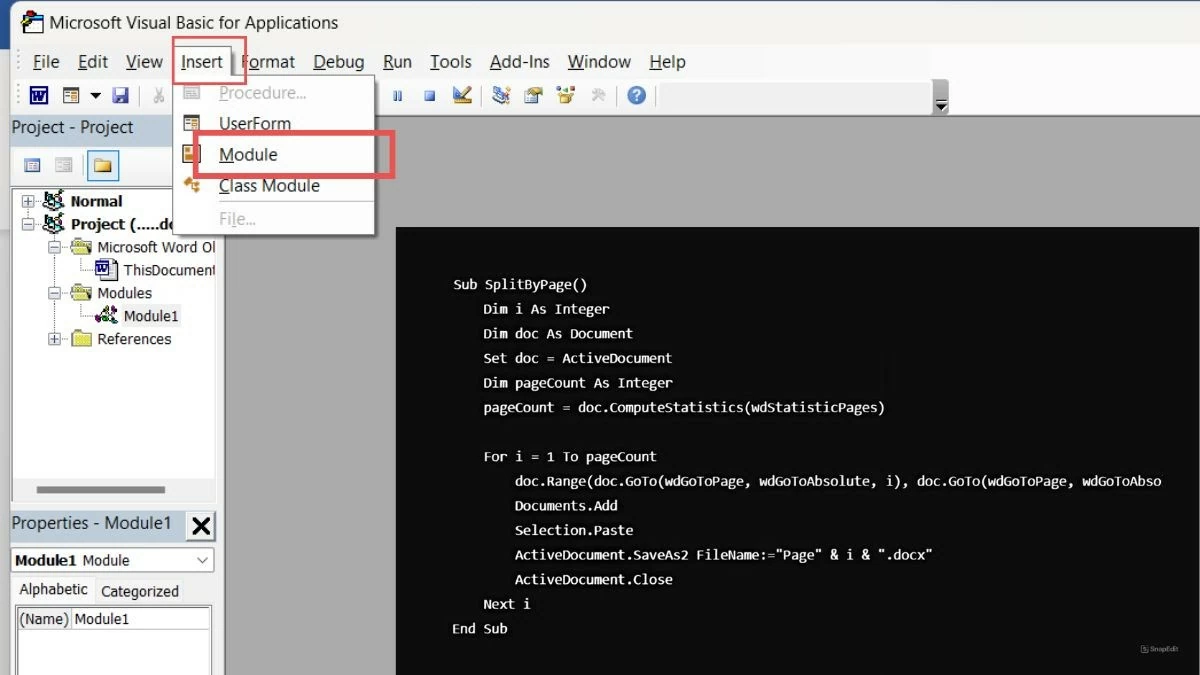 |
ขั้นตอนที่ 3: รันโค้ด แล้วแต่ละหน้าในเอกสารจะถูกบันทึกเป็นไฟล์แยกกัน ด้วยโค้ดนี้ คุณจะแยกแต่ละหน้าออกเป็นเอกสารอิสระได้
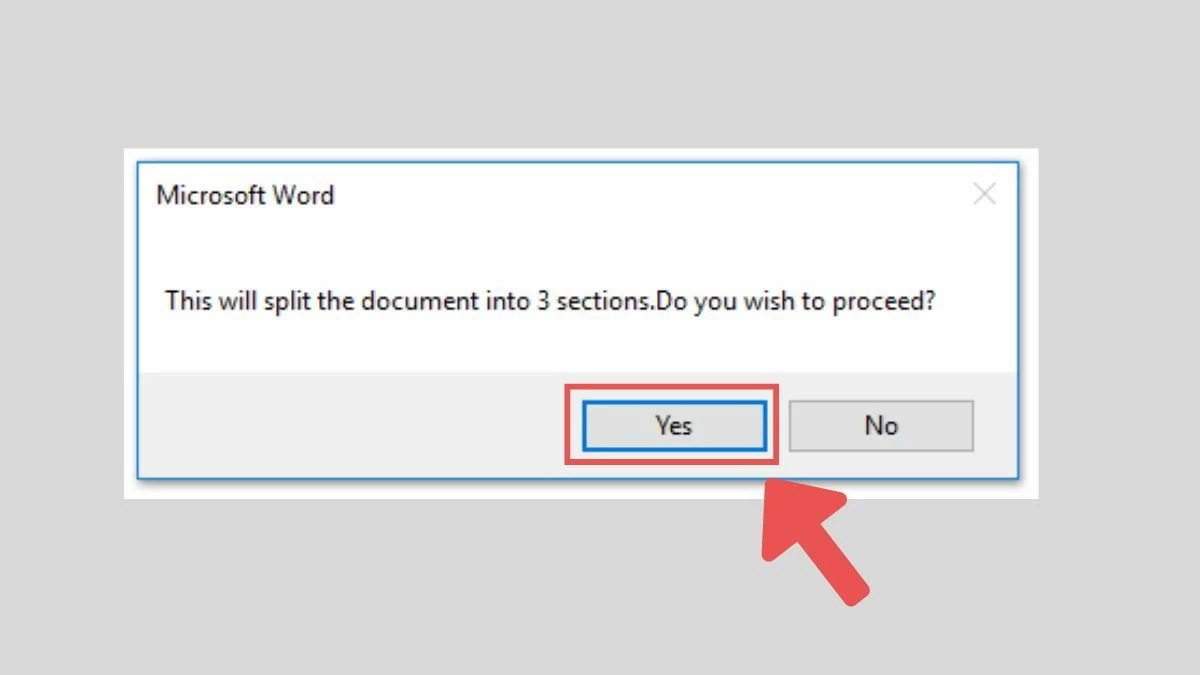 |
วิธีการแยกไฟล์ Word ออกเป็นไฟล์ย่อยด้วยปลั๊กอิน Kutools
หากคุณไม่คุ้นเคยกับการใช้โค้ด VBA คุณสามารถลองใช้ Kutools for Word ซึ่งเป็นปลั๊กอินที่เป็นประโยชน์ที่ช่วยแยกไฟล์ Word ในขั้นตอนง่ายๆ เพียงไม่กี่ขั้นตอน
ขั้นตอนที่ 1: ขั้นแรก ดาวน์โหลดและติดตั้ง Kutools for Word จากเว็บไซต์อย่างเป็นทางการของซอฟต์แวร์
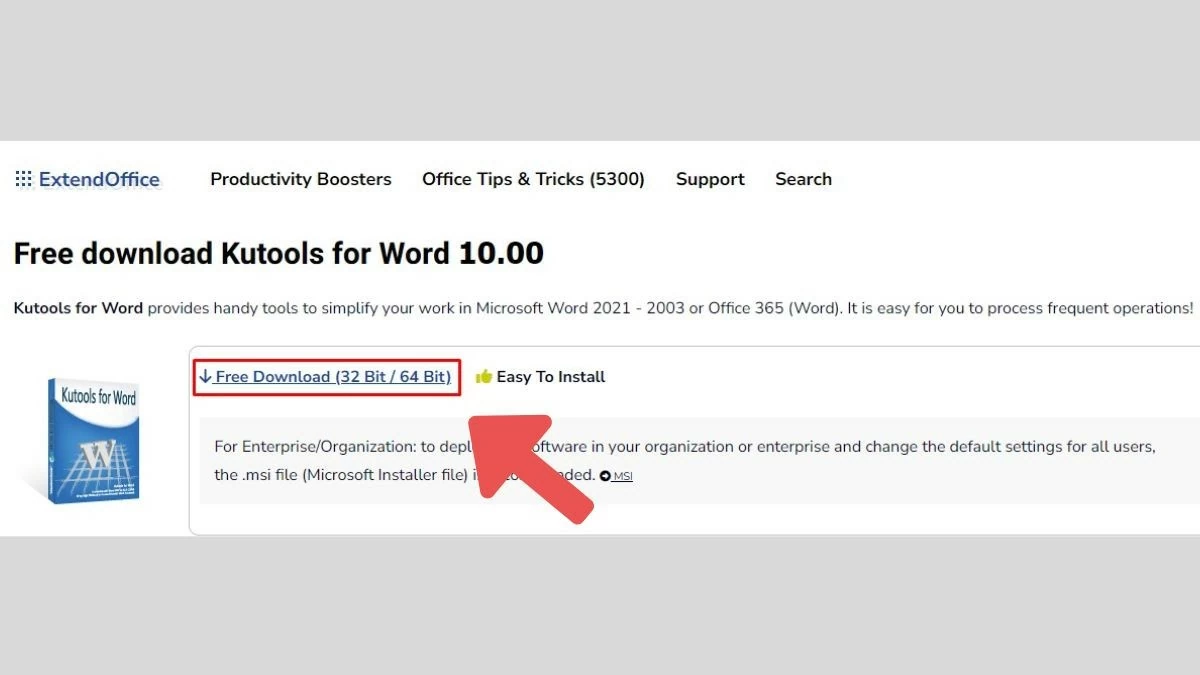 |
ขั้นตอนที่ 2: เปิดเอกสาร Word ของคุณ จากนั้นไปที่แท็บ Kutools บนแถบเครื่องมือ และเลือกตัวเลือก "แยกเอกสาร"
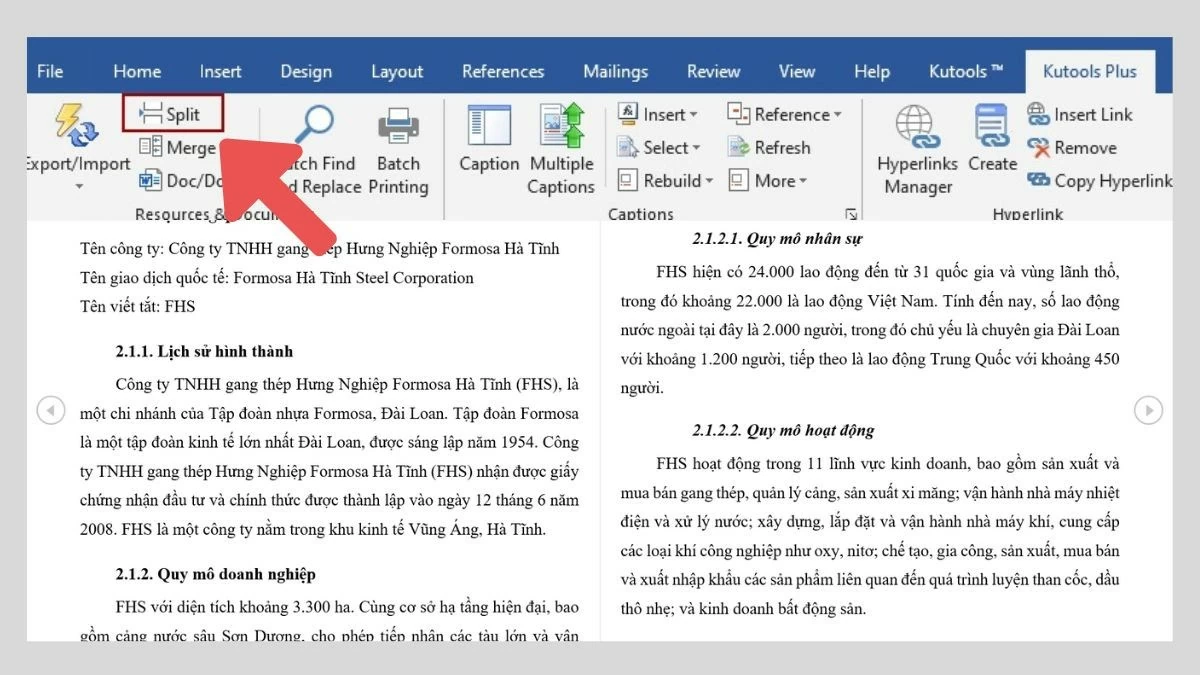 |
ขั้นตอนที่ 3: ในหน้าต่างที่ปรากฏขึ้น คุณสามารถเลือกวิธีการแบ่งเอกสาร เช่น ตามหน้า ตามชื่อเรื่อง หรือตามย่อหน้า
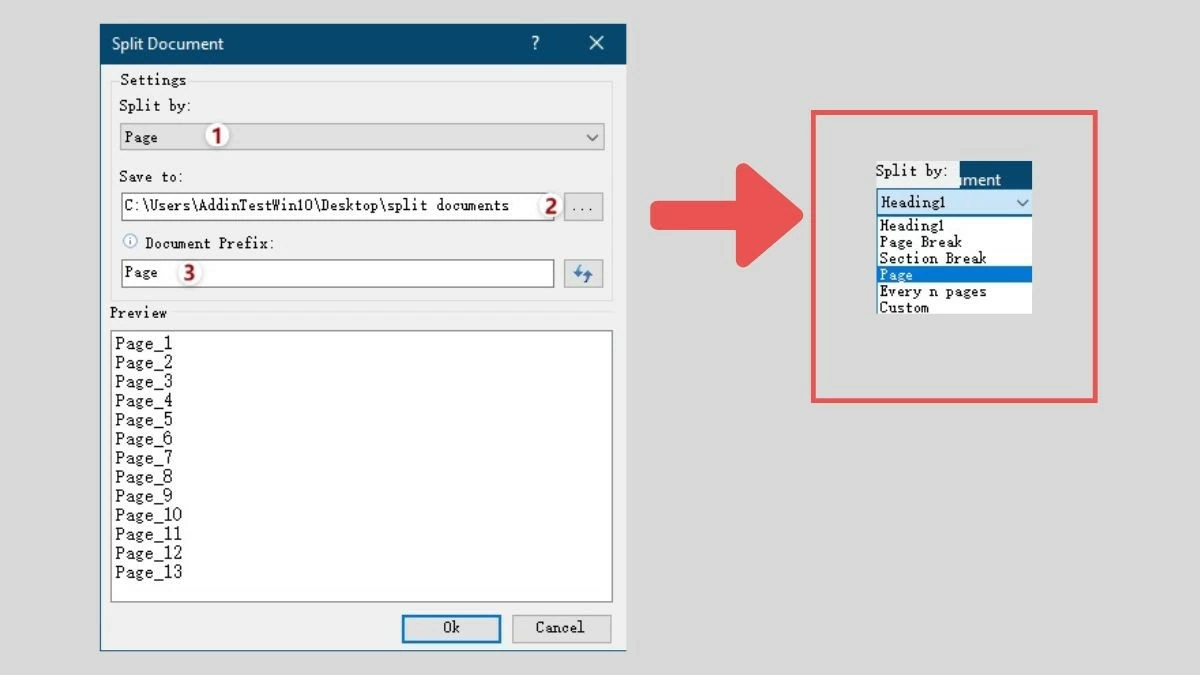 |
ขั้นตอนที่ 4: คลิก ตกลง และ Kutools จะแบ่งเอกสารของคุณเป็นไฟล์เล็กๆ โดยอัตโนมัติตามที่คุณเลือก
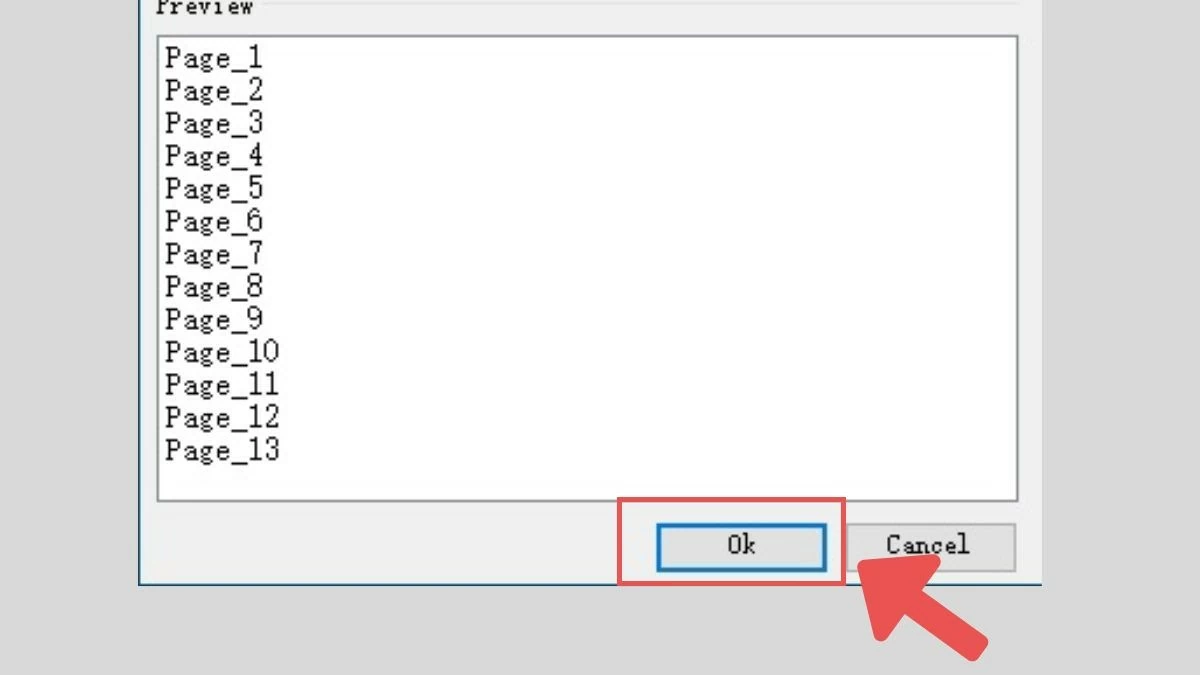 |
นี่เป็นวิธีแก้ปัญหาที่รวดเร็วและสะดวกสบายสำหรับผู้ที่ไม่คุ้นเคยกับ VBA Kutools เป็นเครื่องมือแยกไฟล์ Word ระดับมืออาชีพพร้อมอินเทอร์เฟซที่เป็นมิตรและใช้งานง่าย
วิธีการแยกไฟล์คำเป็นไฟล์ย่อยด้วย Web Docsoso
นอกจากการใช้ซอฟต์แวร์หรือ VBA คุณยังสามารถแยกไฟล์ Word ออนไลน์ผ่านเครื่องมือเช่น Docsoso ดังนี้:
ขั้นตอนที่ 1: เยี่ยมชมเว็บไซต์ docsoso.com
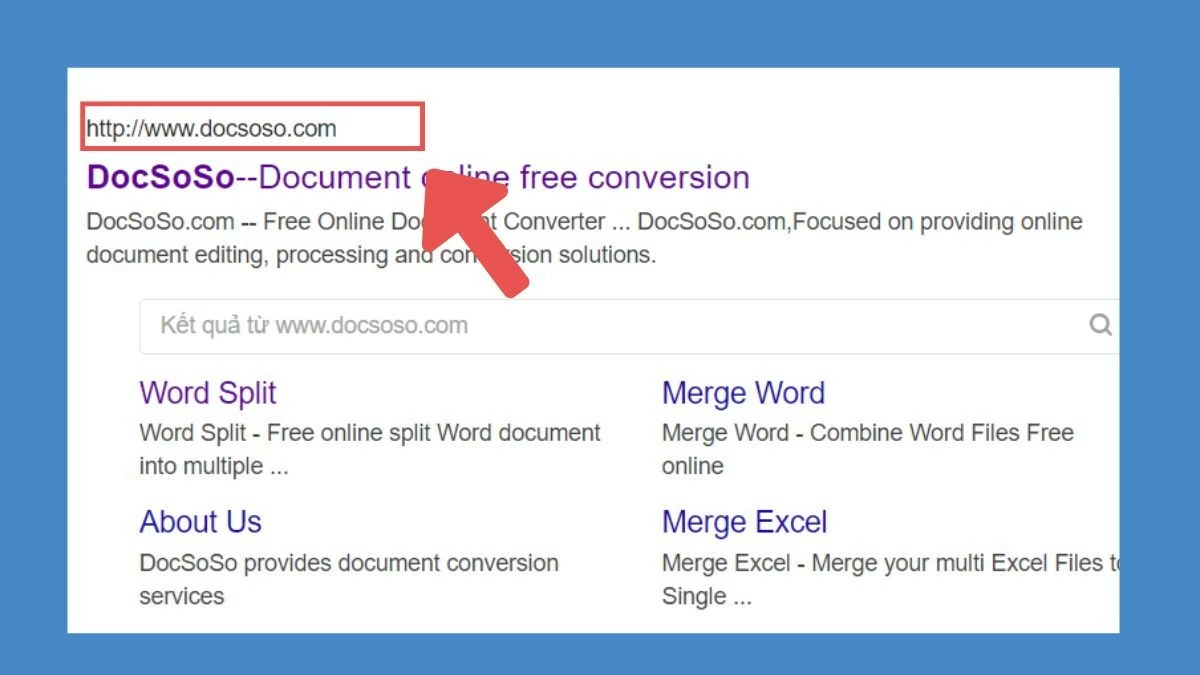 |
ขั้นตอนที่ 2: อัปโหลดเอกสาร Word ที่คุณต้องการแยก
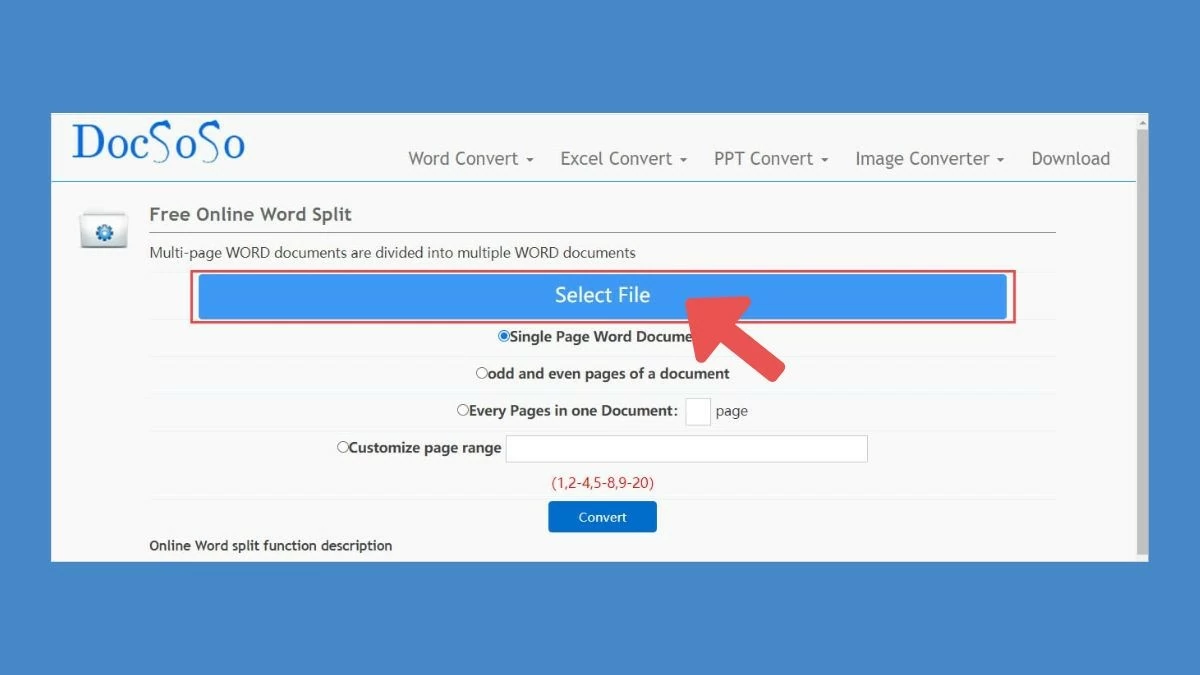 |
ขั้นตอนที่ 3: เลือกวิธีแบ่งเอกสารตามหน้าหรือตามส่วน
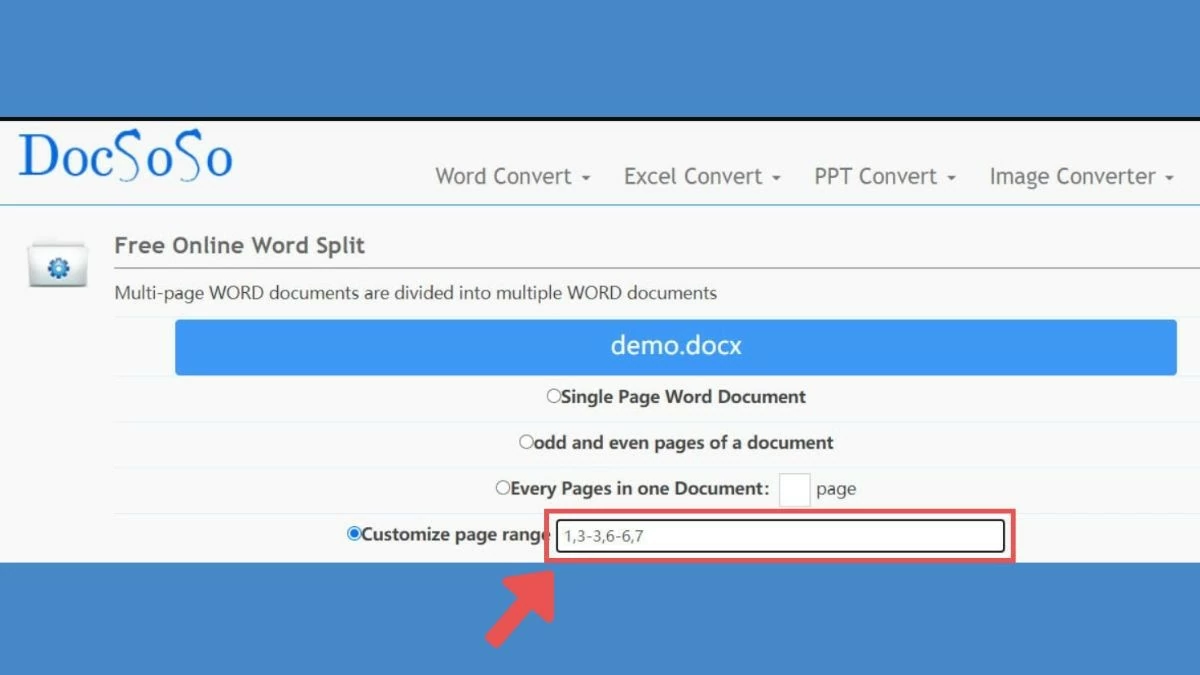 |
ขั้นตอนที่ 4: คลิก "แยก" และเมื่อกระบวนการเสร็จสิ้น คุณสามารถดาวน์โหลดไฟล์เล็ก ๆ ที่แยกได้
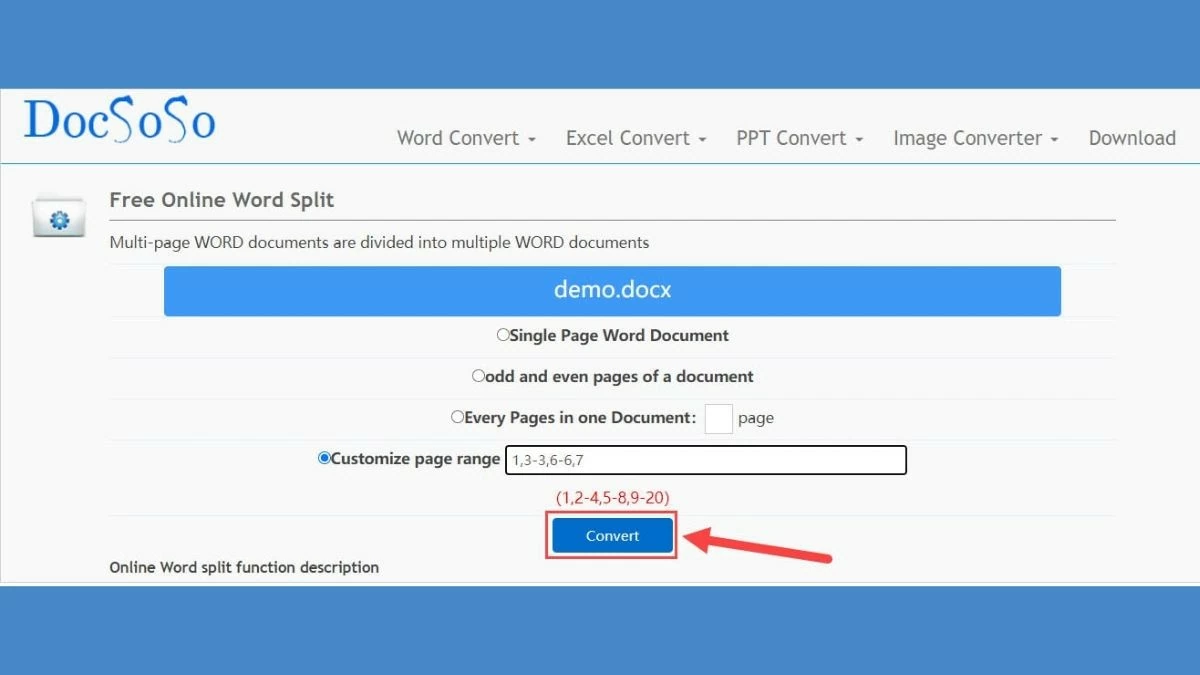 |
วิธีนี้สะดวกมากสำหรับผู้ที่ต้องการแยกไฟล์ Word อย่างรวดเร็วโดยไม่ต้องติดตั้งซอฟต์แวร์หรือไม่มีทักษะการเขียนโปรแกรม ไม่ว่าคุณจะเลือกแยกไฟล์ Word ออนไลน์หรือผ่านซอฟต์แวร์ คุณก็สามารถประหยัดเวลาและจัดการเอกสารได้อย่างมีประสิทธิภาพ แต่ละวิธีมีข้อดีของตัวเอง ตั้งแต่ความยืดหยุ่นของซอฟต์แวร์ไปจนถึงความสะดวกของเครื่องมือออนไลน์
แหล่งที่มา


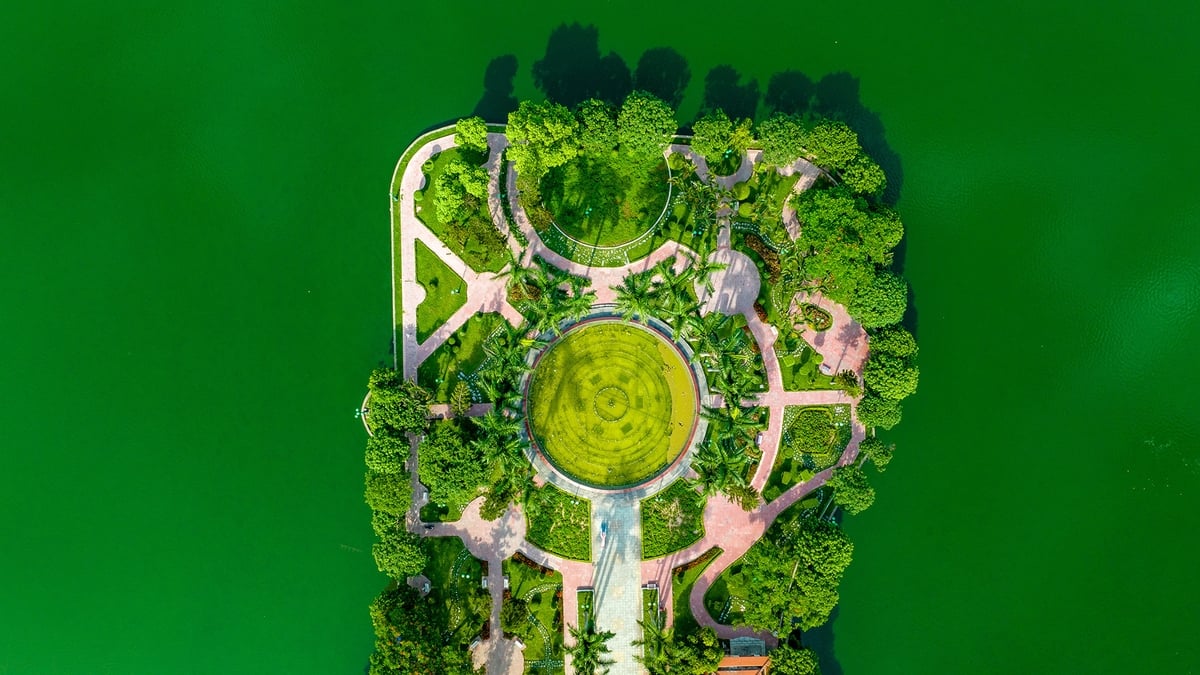










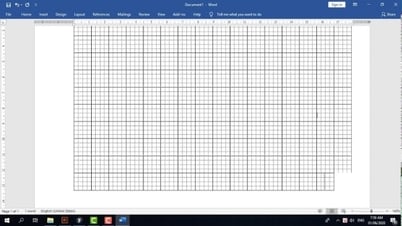










































![[ข่าวการเดินเรือ] Wan Hai Lines ลงทุน 150 ล้านดอลลาร์ ซื้อตู้คอนเทนเนอร์ 48,000 ตู้](https://vphoto.vietnam.vn/thumb/402x226/vietnam/resource/IMAGE/2025/6/20/c945a62aff624b4bb5c25e67e9bcc1cb)














![[Infographic] คณะกรรมการพรรค กระทรวงวัฒนธรรม กีฬา และการท่องเที่ยว : เครื่องหมายประจำวาระ 2020 - 2025](https://vphoto.vietnam.vn/thumb/402x226/vietnam/resource/IMAGE/2025/6/22/058c9f95a9a54fcab13153cddc34435e)
























การแสดงความคิดเห็น (0)